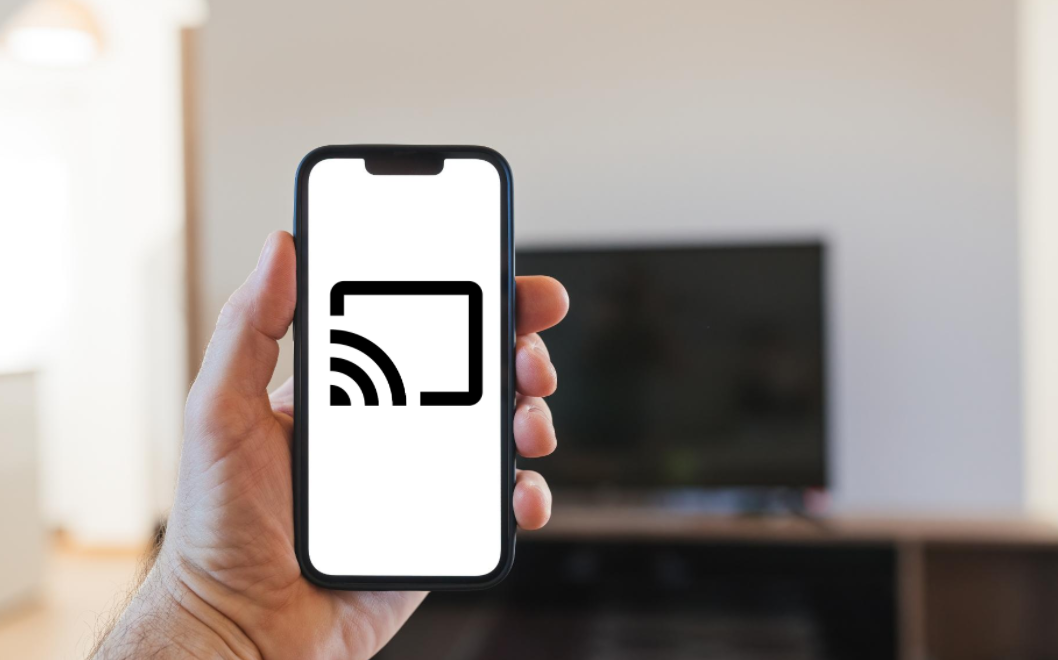

Con le Smart TV è semplice guardare tutti i contenuti che vogliamo come Netflix e Youtube dal nostro divano.
Ma come possiamo fare se non abbiamo una Smart TV?
Tutti i nuovi televisori sono Smart TV, hanno quasi sempre la possibilità di connettersi ad Internet e di guardare YouTube, Netflix, Disney + e altri servizi.
Non avendo una Smart TV possiamo ricorrere ad un semplice ed economico accessorio: Chromecast di Google

Ecco quindi come connettere il tuo Android alla TV
Per poter trasmettere in streaming il contenuto del nostro smartphone su una TV, è essenziale che entrambi i dispositivi siano connessi alla stessa rete Wi-Fi. Basta toccare l’opzione “Trasmissione” presente nella sezione “Dispositivi Connessi” e visualizzare i ricevitori compatibili, è possibile effettuare la connessione tramite l’applicazione Google Home. Dall’app, basta toccare la scheda “Dispositivi”, quindi selezionare “Aggiungi Nuovo Dispositivo” e specificare l’ambiente in cui aggiungerlo, come ad esempio la sala o lo studio.
Può capitare di visualizzare il simbolo della trasmissione wireless, raffigurato come un rettangolo con onde al suo interno, mentre si utilizza un’app compatibile come YouTube. In questo caso, è sufficiente toccare questo simbolo per avviare direttamente la trasmissione, evitando di dover passare attraverso le normali schermate di Android.
Esistono anche altri pratici dispositivi come il Fire TV Stick di Amazon o il clone del Chromecast chiamato Monbeq

Andiamo a vedere come usare questi dispositivi
Il menu Impostazioni di Android può variare da uno smartphone all’altro a causa delle personalizzazioni apportate dai produttori e dalla versione di Android in uso. Il menu Trasmissione si trova generalmente all’interno della sezione “Dispositivi Connessi”, accessibili tramite uno swipe dal bordo superiore dello smartphone. Una volta individuato il comando, se hai a disposizione una Smart TV o un TV Box Android, dovresti vedere il dispositivo nella finestra di Trasmissione. È fondamentale, comunque, che sia lo smartphone e il TV o TV Box siano connessi alla stessa rete Wi-Fi.
Se non visualizzi automaticamente il TV Box o la Smart TV, puoi aggiungerli manualmente. In questo caso, dovrai installare l’app Google Home dal Play Store, che gestisce gli accessori domotici della casa.
Puoi acquistare un adattatore come il Chromecast, che si collega direttamente alla porta HDMI del televisore su https://store.google.com, a partire da circa 40 euro. Puoi anche risparmiare ulteriormente acquistando un clone del Chromecast come l’adattatore Monbeq, disponibile su Amazon a soli 19 euro (https://amzn.to/45YMAtp).
Infine, puoi trasmettere in streaming il contenuto dello schermo dello smartphone utilizzando il Fire TV Stick di Amazon, parte ad un costo di 35 euro su https://amzn.to/480C2fl.
Una guida al collegamento
Una volta selezionato il dispositivo che desideriamo connettere al nostro smartphone tramite la trasmissione wireless, Avverrà una richiesta per la trasmissione di tutto lo schermo.
Tuttavia, esiste anche la possibilità di trasmettere al televisore solo un video di YouTube o un film in streaming. Basterà toccare direttamente sull’app il simbolo del rettangolo con tre onde al suo interno e verrà visualizzata una richiesta di connessione. In questo modo, potremo condividere solo quel contenuto specifico senza esporre i dati sensibili del nostro smartphone. Questo è particolarmente utile se desideriamo condividere lo smartphone con familiari o amici senza preoccuparci che venga utilizzato in modo improprio.
Google Home
L’app Google Home è disponibile sulla maggior parte dei dispositivi Android, e nel caso non fosse preinstallata, è possibile scaricarla gratuitamente dal Google Play Store. Questa app consente di gestire tutti gli accessori della casa domotica, organizzandoli per stanze o ambienti. Puoi aggiungere dispositivi come Chromecast, altoparlanti o assistenti virtuali. Ci sono oltre un centinaio di dispositivi compatibili che possono essere configurati facilmente attraverso l’app.
Grazie a Google Home, puoi collegare non solo i Chromecast ma anche la maggior parte dei TV Box disponibili sul mercato. Attraverso l’app, puoi avviare la trasmissione wireless dello schermo, regolare il volume e collegare il dispositivo all’Assistente Google, l’utilizzo di comandi vocali.
Inoltre, puoi effettuare videochiamate direttamente dal tuo televisore, ma è importante ricordare che il microfono utilizzato rimarrà quello integrato nel tuo smartphone Android.
Trasmetti ovunque dal tuo smartphone
La maggior parte degli Smart TV e dei TV Box è compatibile con Chromecast, il che consente di trasmettere il contenuto dello schermo del tuo smartphone sul televisore. Tuttavia, esistono anche altri protocolli di connessione, come Miracast o DLNA, che richiedono app specifiche. Quello che rende XCast un’applicazione interessante è la sua capacità di gestire tutti questi protocolli di connessione senza la necessità di installare diverse app separate.
XCast è in grado di cercare i dispositivi disponibili e di identificare i file video, audio e foto, consentendo di trasmetterli al televisore. L’app è compatibile con una vasta gamma di Smart TV e dispositivi come Google Chromecast, Amazon Fire TV Stick, Roku e altri ricevitori DLNA. È inoltre compatibile con le console Xbox.
Per trasmettere il contenuto dello schermo dal tuo smartphone al TV, è necessario che entrambi i dispositivi siano collegati alla stessa rete Wi-Fi. Puoi sempre utilizzare il tuo smartphone come hotspot e trasmettere contenuti come immagini e video o anche contenuti online.
L’app è gratuita, ma richiede la visualizzazione di annunci pubblicitari prima dell’avvio della connessione. Se desideri eliminare la pubblicità, puoi optare per la versione Pro che costa 7,50 euro e offre funzionalità aggiuntive come individuare contenuti video già riprodotti e creare segnalibri.



0 Commenti
Scrivi un commento